WhatsApp s’impose comme la pierre angulaire de la communication instantanée. À mesure que nos vies évoluent, nos appareils évoluent également, ce qui nécessite une transition transparente de nos chères conversations WhatsApp lors de la mise à niveau vers un nouveau téléphone. Heureusement, WhatsApp et d’autres créateurs d’applications proposent diverses méthodes pour garantir que cette transition se déroule aussi facilement que possible. Dans ce guide, nous explorerons différentes techniques pour transférer WhatsApp vers un nouveau téléphone avec le même numéro .
Des outils de transfert dédiés aux solutions basées sur le cloud, explorons les diverses voies disponibles pour une migration sans tracas.

La transition vers un nouveau téléphone avec le même numéro de téléphone devient remarquablement pratique grâce à l'outil de transfert dédié de WhatsApp. Cette partie vous guidera pas à pas à travers le processus d'utilisation de WhatsApp Transfer , un outil multiplateforme capable de copier directement les données WhatsApp d'un téléphone à un autre, y compris les messages et les fichiers multimédias. En outre, il peut vous aider à sauvegarder les données WhatsApp sur votre ordinateur et à restaurer les données à tout moment.
- Transférez WhatsApp vers un nouveau téléphone avec le même numéro sans perte de données.
- Prise en charge du déplacement des données WhatsApp entre les appareils Android et iOS .
- Sauvegardez et restaurez facilement les données WhatsApp d'un téléphone vers un ordinateur.
- Vous permet de visualiser vos données WhatsApp après les avoir sauvegardées.
- De nombreux appareils Android et iOS sont pris en charge, comme l'iPhone 15 Pro Max/15 Pro/15 Plus/15/14 Pro/14/SE/13 Pro/13/12 Pro/12/11 Pro/11/X/XS/XR /8/7/6, Samsung Galaxy S23 Ultra/S23/S22/S21/S20/S10/S9/S8, OnePlus 12/12R/Ace 2 Pro/Ace 2V/Ace 2/Ace 2/Ace Pro/Nord CE3/ Nord 3, Xiaomi, Sony, OPPO, Google, Motorola, etc.
Téléchargez le logiciel WhatsApp Transfer.
Étape 1 : Installez WhatsApp Transfer sur votre ordinateur après l'avoir téléchargé. Ensuite, exécutez-le sur le bureau et choisissez « Transfert WhatsApp » > « Transférer les messages WhatsApp ».

Étape 2 : Connectez votre ancien téléphone et votre nouveau téléphone à l'ordinateur via des câbles USB et assurez-vous que votre nouveau téléphone est l'appareil « Destination ». Sinon, cliquez sur « Retourner ».

Étape 3 : Appuyez sur « Transférer » > « Continuer » pour importer les données WhatsApp sur votre nouveau smartphone.
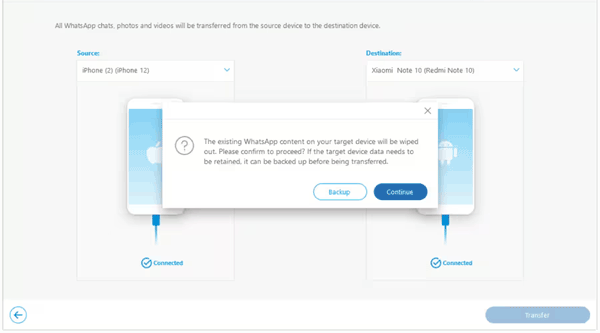
Voir plus : Restaurer les messages WhatsApp supprimés sans sauvegarde [3 méthodes utiles]
Google Drive est un allié polyvalent dans le domaine de la migration des données. La deuxième partie de notre guide se concentre sur l'utilisation de Google Drive pour transférer de manière transparente vos données WhatsApp vers un nouveau téléphone avec le même numéro de téléphone. Découvrez la simplicité de cette méthode pendant que nous vous guidons à travers le processus de sauvegarde et de restauration facilité par Google Drive. À propos, veuillez vérifier s'il y a suffisamment d'espace de stockage sur votre compte Google, car un espace cloud inadéquat entraînera un échec.
Étape 1 : Ouvrez WhatsApp sur votre ancien téléphone et cliquez sur l'icône « Plus » en haut à droite.
Étape 2 : Choisissez « Paramètres » > « Chats » > « Sauvegarde du chat » > « Sauvegarder sur votre Google Drive ». Choisissez ensuite une fréquence de sauvegarde et votre compte Google.
Étape 3 : Appuyez sur « SAUVEGARDER » pour démarrer le processus.
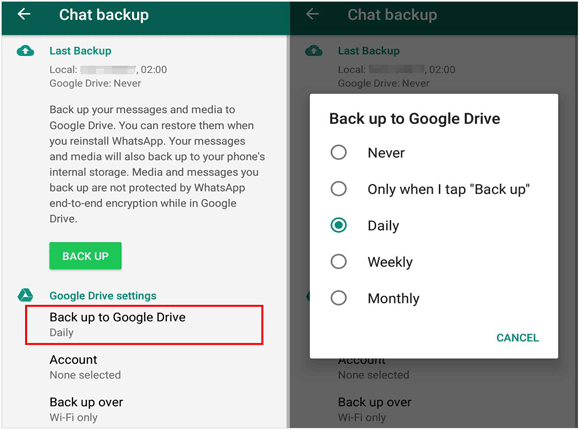
Étape 1 : Installez WhatsApp sur votre nouveau téléphone et entrez votre numéro de téléphone.
Étape 2 : Appuyez sur « Restaurer » lorsque l'écran « Restaurer la sauvegarde » apparaît. Ensuite, vos données de sauvegarde WhatsApp seront importées sur votre nouveau téléphone.

Lisez aussi : Enregistrez des photos de WhatsApp de 4 manières fonctionnelles - Préserver les souvenirs
Comment transférer mon compte WhatsApp vers un nouvel iPhone avec le même téléphone ? Pour les utilisateurs iOS, iCloud est la balise qui ouvre la voie à une migration rapide de WhatsApp. Dans le troisième segment de notre guide, nous découvrirons les étapes de transfert de WhatsApp vers un nouvel iPhone tout en conservant le même numéro de téléphone. Des sauvegardes iCloud au processus de restauration transparent, cette partie éclairera le chemin pour les passionnés d'iOS.
Étape 1 : Ouvrez l'application WhatsApp sur votre iPhone ou iPad et choisissez « Paramètres ».
Étape 2 : Cliquez sur « Chats » > « Sauvegarde du chat » > « Sauvegarder maintenant ». Les données WhatsApp seront téléchargées sur votre compte iCloud.

Étape 1 : Installez WhatsApp sur votre appareil iOS, entrez votre numéro de téléphone et cliquez sur « Terminé ».
Étape 2 : Sur l'écran « Restaurer depuis iCloud », veuillez cliquer sur « Restaurer l'historique des discussions ».
Étape 3 : Une fois terminé, appuyez sur « Suivant » et saisissez votre nom pour les notifications). Enfin, cliquez sur « Terminé » > « OK ». Vous pouvez accéder à votre compte et à vos données WhatsApp sur le nouvel appareil.

Les utilisateurs de Samsung se réjouissent, car l'utilitaire Smart Switch apparaît au premier plan dans la quatrième partie. Smart Switch peut transférer sans problème diverses applications et données d'applications vers un nouveau téléphone Samsung. Mais cela nécessite que votre nouveau téléphone soit Samsung, sinon il ne peut pas fonctionner.
Étape 1 : Mettez à jour Smart Switch avec la dernière version sur votre nouveau téléphone Samsung, puis ouvrez-le.
Étape 2 : utilisez un câble de données et un adaptateur USB pour connecter votre ancien téléphone et votre nouveau téléphone, puis choisissez « Smart Switch » dans la fenêtre contextuelle du nouveau téléphone.
Étape 3 : Cochez « Applications » et cliquez sur « Transférer ». Ensuite, vous pouvez sélectionner uniquement l'application « WhatsApp » et cliquer sur « Installer ».
Étape 4 : Vous verrez l'écran « Transférer les discussions WhatsApp » sur votre nouvel appareil, et il y a un code QR. Maintenant, veuillez ouvrir l'appareil photo de votre ancien téléphone pour scanner le code QR.
Étape 5 : Cliquez sur la notification contextuelle sur l'ancien téléphone et appuyez sur « Démarrer ». L'application commencera à transférer votre compte et vos données WhatsApp vers le nouveau téléphone.
Étape 6 : Après cela, cliquez sur « Accéder à l'écran d'accueil » sur le nouvel appareil. Ensuite, faites défiler le panneau de notification et cliquez sur le message Smart Switch, cliquez sur « Applications » > « WhatsApp » pour configurer l'application sur votre nouveau téléphone. Saisissez votre numéro de téléphone et saisissez le code de vérification que vous recevrez sur l'ancien téléphone.
Étape 7 : Cliquez sur « Continuer » > « Autoriser » sur le nouveau téléphone. Cliquez sur « Démarrer » lorsque vous accédez à l'écran « Importation de l'historique des discussions ». Une fois terminé, cliquez sur « Suivant » et entrez votre nom. Vous pouvez désormais voir vos discussions WhatsApp sur le nouveau téléphone.
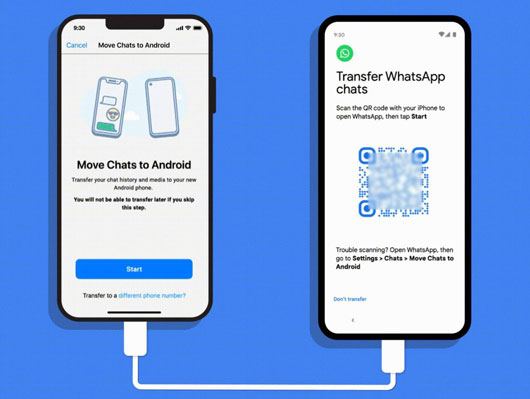
Lectures complémentaires : Pouvez-vous lire la sauvegarde WhatsApp depuis Google Drive sur un PC ? Ouvrez ce lien et trouvez la réponse.
Parfois, la simplicité est la clé. Cette section explore une méthode simple : utiliser le courrier électronique pour transférer vos données WhatsApp vers un nouveau téléphone avec le même numéro. Découvrez le processus d'exportation et d'envoi de vos discussions par e-mail. Cependant, vous ne pouvez pas importer les conversations sur WhatsApp sur votre nouveau téléphone, même si vous recevez et téléchargez l'e-mail. Vous pouvez afficher le contenu du chat uniquement de cette manière.
Étape 1 : Accédez à WhatsApp sur votre ancien smartphone et ouvrez une discussion.
Étape 2 : Cliquez sur le menu « Plus » et choisissez « Plus » > « Exporter le chat ». Choisissez ensuite « Gmail » ou l'application de messagerie que vous utilisez souvent.
Étape 3 : saisissez votre adresse e-mail dans les zones « De » et « À », puis cliquez sur « Envoyer ». Une fois terminé, connectez-vous au compte de messagerie sur votre nouveau téléphone et téléchargez le fichier de discussion WhatsApp.

Q1 : Puis-je transférer WhatsApp entre différents systèmes d'exploitation ?
WhatsApp permet les transferts entre téléphones dotés du même système d'exploitation (par exemple, Android vers Android, iOS vers iOS). Les transferts multiplateformes (par exemple, Android vers iOS) ne sont pas directement pris en charge. Les utilisateurs qui changent de plate-forme ont besoin d'outils tiers, tels que WhatsApp Transfer dans la première partie .
Q2 : Qu'arrive-t-il à mes groupes et contacts pendant le transfert ?
Les groupes et les contacts sont généralement transférés de manière transparente au cours du processus. Assurez-vous que vos contacts sont enregistrés sur l'appareil ou liés à votre compte Google/iCloud pour une transition en douceur. Les adhésions aux groupes seront conservées.
Q3 : Comment puis-je assurer la sécurité de mes données WhatsApp pendant le transfert ?
Activez la vérification en deux étapes pour une couche de sécurité supplémentaire. De plus, soyez prudent pendant le processus de vérification et assurez-vous de recevoir l'OTP (mot de passe à usage unique) sur votre nouvel appareil en toute sécurité.
Q4 : Quelles précautions dois-je prendre avant de lancer le processus de transfert ?
Avant le transfert, sauvegardez vos données WhatsApp, assurez-vous que votre appareil est complètement chargé et disposez d'une connexion Internet stable.
Dans ce guide complet, nous avons dévoilé un éventail de méthodes adaptées à différentes préférences et appareils, garantissant que votre transition vers un nouveau téléphone avec le même numéro WhatsApp se déroule en douceur. Que vous préfériez l'outil professionnel de transfert WhatsApp , que vous utilisiez des services cloud comme Google Drive ou iCloud, que vous utilisiez des utilitaires spécifiques à l'appareil tels que Smart Switch ou que vous optiez pour la simplicité du courrier électronique, le pouvoir de préserver vos conversations WhatsApp est entre vos mains.
Alors que vous vous lancez dans ce voyage, armé des connaissances partagées dans ces segments, que votre migration WhatsApp se fasse en douceur, sans effort et témoigne du paysage en constante évolution de la connectivité numérique.
Articles Liés
Récupérer des vidéos WhatsApp supprimées : stratégies efficaces pour Android et iOS
Comment restaurer la sauvegarde WhatsApp d'iCloud vers Android
Échec du téléchargement de WhatsApp sur Android et iPhone ? Comprendre rapidement
Comment transférer facilement l'historique WeChat vers un nouveau téléphone [3 méthodes utiles]
Que faire avant d'acheter un nouvel iPhone : une liste de contrôle pour une transition en douceur
Comment transférer rapidement Viber vers un nouveau téléphone | 3 façons fiables
Copyright © samsung-messages-backup.com Tous droits réservés.